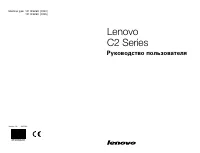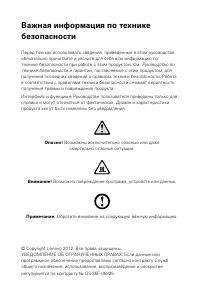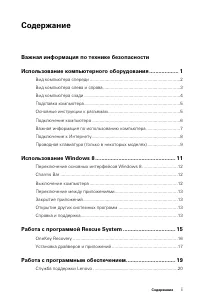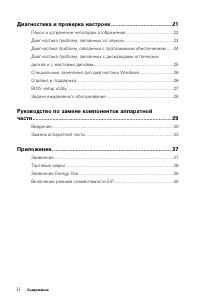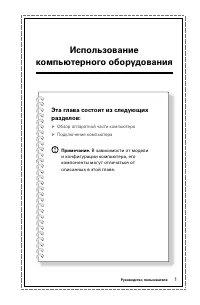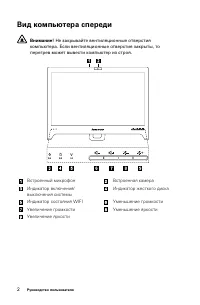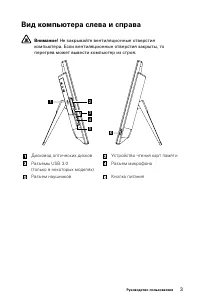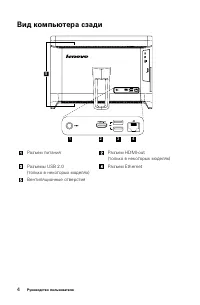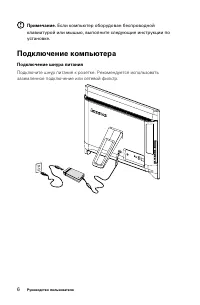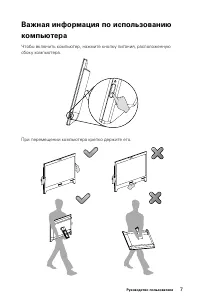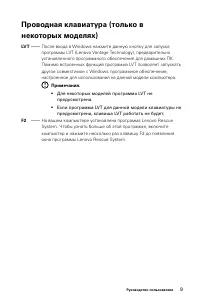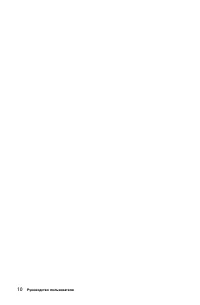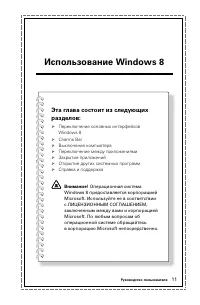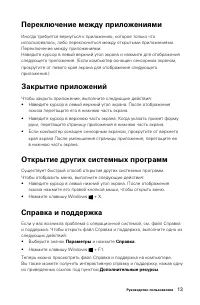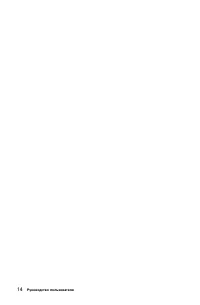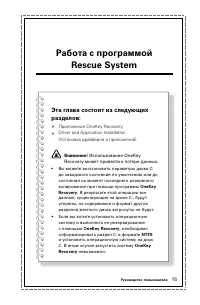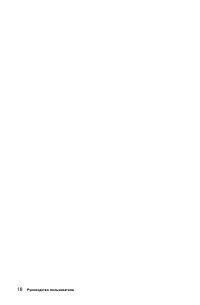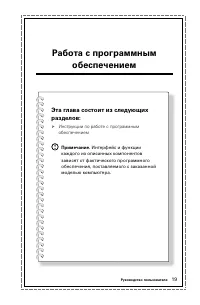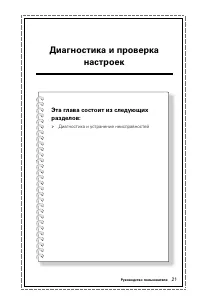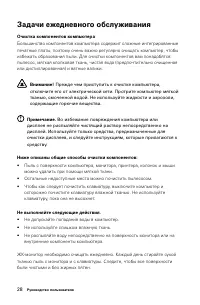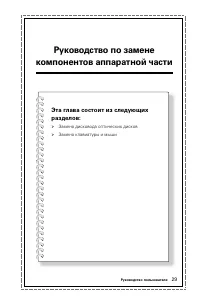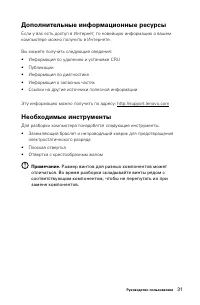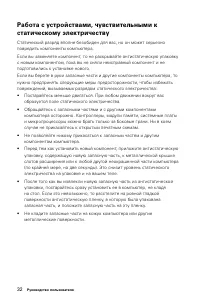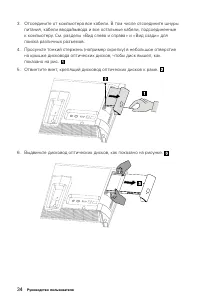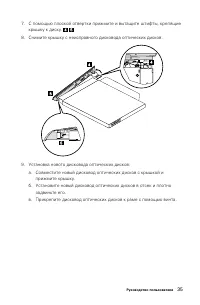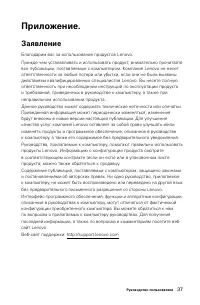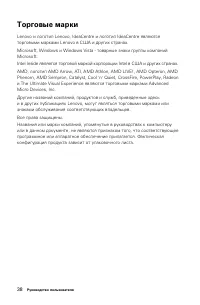Страница 4 - Содержание; Важная информация по технике безопасности
i Содержание Содержание Важная информация по технике безопасности Использование компьютерного оборудования ................... 1 Вид компьютера спереди ........................................................................2 Вид компьютера слева и справа ...............................................
Страница 5 - ii
ii Содержание Диагностика и проверка настроек ....................................... 21 Поиск и устранение неполадок отображения ......................................22 Диагностика проблем, связанных со звуком .......................................23 Диагностика проблем, связанных с программным о...
Страница 6 - Использование
Эта глава состоит из следующих разделов: Обзор аппаратной части компьютера Подключение компьютера Примечание. В зависимости от модели и конфигурации компьютера, его компоненты могут отличаться от описанных в этой главе. Руководство пользователя 1 Использование компьютерного оборудования
Страница 7 - Вид компьютера спереди
2 Руководство пользователя Вид компьютера спереди Внимание! Не закрывайте вентиляционные отверстия компьютера. Если вентиляционные отверстия закрыты, то перегрев может вывести компьютер из строя. Встроенный микрофон Встроенная камера Индикатор включения/ выключения системы Индикатор жесткого диска И...
Страница 8 - Вид компьютера слева и справа
3 Руководство пользователя Вид компьютера слева и справа Внимание! Не закрывайте вентиляционные отверстия компьютера. Если вентиляционные отверстия закрыты, то перегрев может вывести компьютер из строя. 1 2 3 5 4 6 Дисковод оптических дисков Устройство чтения карт памяти Разъемы USB 3.0 (только в не...
Страница 9 - Вид компьютера сзади
4 Руководство пользователя Вид компьютера сзади 1 2 3 4 5 Разъем питания Разъем HDMI-out (только в некоторых моделях) Разъемы USB 2.0 (только в некоторых моделях) Разъем Ethernet Вентиляционные отверстия
Страница 10 - Подставка компьютера
5 Руководство пользователя Подставка компьютера 15º 40º Подставка позволяет разместить экран так, как вам это удобно. Ее можно наклонять вперед на 15° и назад на 40°. Основные инструкции к разъемам Примечание. Возможно, ваш компьютер снабжен не всеми описанными в этом разделе разъемами. Разъем Описа...
Страница 11 - Подключение компьютера
6 Руководство пользователя Примечание. Если компьютер оборудован беспроводной клавиатурой или мышью, выполните следующие инструкции по установке. Подключение компьютера Подключение шнура питания Подключите шнур питания к розетке. Рекомендуется использовать заземленное подключение или сетевой фильтр.
Страница 13 - Подключение к Интернету
8 Руководство пользователя Подключение к Интернету Для подключения к Интернету необходим договор с поставщиком Интернет-услуг и специальное оборудование.Предложения поставщиков Интернет-услуг отличаются в зависимости от страны. Обратитесь к поставщику Интернет-услуг для получения информации о доступ...
Страница 16 - Использование Windows 8
Использование Windows 8 Эта глава состоит из следующих разделов: Переключение основных интерфейсов Windows 8 Charms Bar Выключение компьютера Переключение между приложениями Закрытие приложений Открытие других системных программ Справка и поддержка Внимание! Операционная система Window...
Страница 17 - Charms Bar
12 Руководство пользователя Переключение основных интерфейсов Windows 8 Windows 8 имеет два основных пользовательских интерфейса: экран Пуск и рабочий стол Windows.Чтобы переключиться с экрана Пуск на рабочий стол Windows, выполните следующее:• Выберите значок рабочего стола Windows в окне Пуск.• На...
Страница 18 - Переключение между приложениями; Открытие других системных программ; Справка и поддержка
13 Руководство пользователя Переключение между приложениями Иногда требуется вернуться к приложению, которое только что использовалось, либо переключиться между открытыми приложениями.Переключение между приложениями:Наведите курсор в левый верхний угол экрана и нажмите для отображения следующего при...
Страница 21 - Замечание о служебном разделе:; OneKey Recovery
16 Руководство пользователя Замечание о служебном разделе: Файлы и данные, используемые Rescue System, хранятся в служебном разделе. Если удалить этот раздел, использовать Rescue System будет невозможно. Дополнительную информацию см. в последующих инструкциях: Выберите значок Поиск , Приложения → Па...
Страница 22 - Установка драйверов и приложений; Метод 1: автоматическая установка
17 Руководство пользователя Установка драйверов и приложений Функция Driver and Application Installation (Установка драйверов и приложений) системы Rescue System — это удобный способ для повторной установки всех приложений Lenovo и драйверов, которые поставляются с компьютером Lenovo. Метод 1: автом...
Страница 25 - Служба поддержки Lenovo; Регистрация; Обслуживание и гарантия
20 Руководство пользователя Служба поддержки Lenovo Программа Служба поддержки Lenovo позволяет вам зарегистрировать компьютер в компании Lenovo, загружать и просматривать руководства пользователя для компьютера, получать информацию о гарантии и просматривать справочную информацию. Чтобы открыть дан...
Страница 27 - Разрешение проблем
22 Руководство пользователя Разрешение проблем Приведенные ниже советы помогут вам выполнить диагностику компьютера: • Если вы добавили или удалили компонент перед тем, как возникла проблема, то еще раз просмотрите инструкции по установке и убедитесь, что вы правильно установили компонент. • Если не...
Страница 32 - BIOS setup utility
27 Руководство пользователя BIOS setup utility Что такое BIOS setup utility? BIOS setup utility является программным обеспечением, основанным на ПЗУ. Оно передает основную информацию о компьютере и предоставляет параметры для настройки устройств загрузки, системы безопасности, режима оборудования и ...
Страница 33 - Задачи ежедневного обслуживания
28 Руководство пользователя Задачи ежедневного обслуживания Очистка компонентов компьютера Большинство компонентов компьютера содержит сложные интегрированные печатные платы, поэтому очень важно регулярно очищать компьютер, чтобы избежать образования пыли. Для очистки компонентов вам понадобятся: пы...
Страница 35 - Введение
30 Руководство пользователя Введение Это руководство предназначено для заказчиков, которые хотят заменить Customer Replaceable Units - CRU (Узлы, подлежащие замене силами заказчика), а также для квалифицированных специалистов, которые заменяют Field Replaceable Units - FRU (отдельно заменяемые модул...
Страница 36 - Дополнительные информационные ресурсы
31 Руководство пользователя Дополнительные информационные ресурсы Если у вас есть доступ в Интернет, то новейшую информацию о вашем компьютере можно получить в Интернете. Вы можете получить следующие сведения:• Информация по удалению и установке CRU• Публикации• Информация по диагностике• Информация...
Страница 38 - Замена аппаратной части; Общая информация; Что нужно сделать перед тем, как разбирать компьютер
33 Руководство пользователя Замена аппаратной части Внимание! Не открывайте компьютер и не пытайтесь ремонтировать его, если вы не прочитали раздел «Важная информация по технике безопасности» в публикации Руководство по технике безопасности и гарантии , которая прилагается к компьютеру. Если у вас н...
Страница 41 - Замена клавиатуры и мыши
36 Руководство пользователя Замена клавиатуры и мыши Примечание. Клавиатуру можно подключить к разъему USB в боковой или задней части компьютера. Чтобы заменить клавиатуру, выполните следующие действия: 1. Извлеките из дисководов носители (дискеты, компакт-диски и карты памяти), выключите все подсое...
Страница 42 - Заявление
37 Руководство пользователя Приложение. Заявление Благодарим вас за использование продуктов Lenovo.Прежде чем устанавливать и использовать продукт, внимательно прочитайте все публикации, поставляемые с компьютером. Компания Lenovo не несет ответственности за любые потери или убытки, если они не были...
Страница 43 - Торговые марки
38 Руководство пользователя Торговые марки Lenovo и логотип Lenovo, IdeaCentre и логотип IdeaCentre являются торговыми марками Lenovo в США и других странах.Microsoft, Windows и Windows Vista - товарные знаки группы компаний Microsoft.Intel Inside является торговой маркой корпорации Intel в США и др...
Страница 44 - Заявление Energy Star
39 Руководство пользователя Заявление Energy Star ENERGY STAR® является совместной программой Агентства защиты окружающей среды США и Департамента энергетики США, направленной на повышение экономичности и защиту окружающей среды за счет использования энергосберегающей продукции и технологий.Lenovo г...
Страница 45 - Включение режима совместимости ErP
40 Руководство пользователя Средства управления энергопотреблением ENERGY STAR по операционной системе. Microsoft Windows Vista, Windows 7 и Windows 8 План электропитания: сбалансированный• Отключать дисплей: через 10 минут• Переводить компьютер в спящий режим: через 25 минут• Расширенные параметры ...